رفع مشکل write protect فلش مموری
حل مشکل رایت پروتکت فلش مموری بدون هیچ نرم افزاری Remove Write Protect USB Flash!!!!
بسم الله الرحمن الرحیمالسلام علیکم و رحمه الله و برکاتهبدون مقدمهاکثر شماها می دانید که این مشکل برای فلش مموری های پیش می آید و در اینترنت هم کم و بیش مطالبی بیان نموده اند اما به نظر بنده فکر کنم ناقصه چون بنده امروز یک راه حل پیدا کردم که خیلی راحت مشکل حل میشه بدون استفاده از هیچ نرم افزاری....برای حل مشکل شما با هر برنامه که رجیستری ویندوز را ویرایش می کند می توانید مشکل را حل کنید.در قسمتRun بنویسید regedit بعد enter بزنید.وارد رجیستری شوید و گزینه writeprotect را جستجو کنید.در تمام گزینه های که پیدا شده مقدار داده WriteProtect از نوع DWORD را به صفر تغییر دهید.تمامحالا فلش مموریتان را تست کنید ان شاء الله که خوب شده باشه.تشکر و نظر یادتان نرودالسلام علیکم و رحمه الله و برکاته
رفع مشکل Write Protected در ویندوز XP
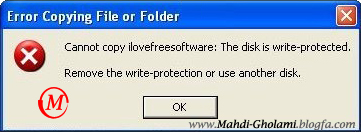
امروز قصد داریم یکی از مشکلات رایج فلش مموری ها را با نام رایت پروتکت بررسی و راه حل برطرف کردن آنرا برای شما ارائه دهیم.• Write Protect (رایت پروتکت) چیست؟ رایت پروتکت در اصطلاح کامپیوتر به معنی محافظت شدن در برابر نوشتن می باشد. در فلش مموریها خطای رایت پروتکت باعث می شود که سیستم کامپیوتر شما از نوشتن اطلاعات در داخل فلش مموری جلوگیری نماید و شما نتوانید اطلاعاتی را درون فلش مموری خود وارد کنید و هنگام انتقال اطلاعات به داخل فلش مموری با خطای Write Protect مواجه شوید.• دلایل بوجود آمدن Error write protect :1. گاهی اوقات ممکن است به علت آلود شده سیستم کامپیوتر شما به ویروس باشد که در فلش مموری مشکل Write Protect را ایجاد می کند که بعد از پاکسازی کامپیوتر از ویروس این Error همچنان پا برجا خواهد ماند.2. جدیداً نرم افزاری برای محافظ از فلش مموری در برابر ویروس ها به بازار ارائه شده است، کار این نرم افزار اینگونه است که با تغییراتی که در فلش مموری ایجاد می کند از نوشته شدن هرگونه اطلاعات درون فلش مموری جلوگیری می کند. که با اینکار خود از ورود ویروسها و فایلهای مخرب به داخل فلش جلوگیری کند. در بعضی مواقع کاربر پس از نصب این نرم افزار گزینه محافظت از فلش مموری را در نرم افزار فعال می کند و امکان دارد قبل از غیر فعال کردن آن نرم افزار را از روی سیستم خود پاک کرده و یا بنا به دلایلی نرم افزار نتواند کار خود را به درستی انجام دهد. در اینگونه موارد نیز هنگام انتقال اطلاعات به داخل فلش مموری با خطای Write Protect مواجه خواهید شد.3. گاهی اوقات نیز کاربران برای جداسازی فلش مموری از پورت USB از گزینه Save Remove استفاده نمی کنند که این خود نیز در بعضی مواقع موجود ایجاد مشکلاتی در ریجستر فلش مموری شده و مشکل Write Protect را ایجاد کرده.• راه حل برطرف کردن مشکل Write Protect :1 . بر طرف کردن مشکل رایت پروتکت از طریق ریجستر سیستمابتدا به منوی Start رفته و Run را اجرا کنید و در قسمت خالی آن، این کلمه را وارد کنید. regedit.exe و Ok را کلیک کنید. پنجره ای باز میشود.به ترتیب به این آدرس ها یا فایل ها برویدHKEY_LOCAL_MACHINE\SYSTEM\CurrrentControlSet\Control\StroageDevicePoliciesپس از رفتن به این مسیر در پنجره ی ریجستری، سمت راست آن بر روی WriteProtect که از نوع REG_DWORD می باشد دابل کلیک کنید، سپس باید عدد 0 را جایگزین عدد 1 کنید.حالا OK را بزنید 1 = Write Protect On0 = Write Protect Off• اگر مسیر بالا StroageDevicePolicies وجود نداشت :به مسیر زیر برویدHKEY_LOCAL_MACHINE\SYSTEM\CurrrentControlSet\Controlبر روی کلید Control راست کلیک کرده و سپس گزینه New و در ادامه Key رو انتخاب کنید.و نام آن را به StroageDevicePolicies تغییر دهید.وارد کلید StorageDevicePolicies شوید و در سمت راست دوباره راست کلیک ...
حل 100% مشکل Disk Write Protected
با سلام به همه دوستان خوبم امروز بعد از چندین روز زحمت و تلاش بلاخره این مشکل عجیب و اعصاب خوردکن را با کمک یکی از دوستان که لطف کرده بود و راه حل این مشکل را گذاشته بود حل کردم. شاید بیش از 30 -40 تا نرم افزار دانلود کردم و هر راهی که خودم بلد بودم یا تو سایتهای مختلف پیشنهاد داده بودنند را امتهان کردم اما نشد که نشد و در اخرین لحظه های نا امیدی ساعت 11 شب یک مطلب دیدم که با زحمت زیاد رفتم تا اخرین راه را هم امتهان کنم . و همین طور که از قدیم گفتند (در نا امیدیها بسی امید است) بلاخره این مشکل هم حل شد و راستش را بخواهید اینقدر خوشحال شدم که دیگه صبر ندادم و این مطلب را گذاشتم تا بقیه دوستان هم حالش رو ببرند. در ضمن این نرم افزار برای همه فلشها جواب مده(نقل از منبع مطلب) امیدوارم از این نرم افزار بسیار عالی کمال استفاده را ببرید درضمن دوستان لینک نرم افزار مشکل نداره ولی اگه کسی با دانلود کردن مشکل داشت پیغام بگذاره در اولین فرصت براش میفرستم.( ایمیل خودتان را وارد کنید ). با تشکر 2014.2.17 New link download لینک جدید جایگزین شد 2014/10/27
رفع مشکل باز نشدن و یا فرمت نشدن فلش مموری
دانلود پکیج مخصوص فرمت فلش مموری و کارت حافظه این مشکلات معمولاً در اثر خارج کردن نادرست Flash Memory از درگاه USB ایجاد می شود. در بعضی مواقع نوعی از ویروس ها (Trojan) هم توانایی از کار انداختن دستور باز شدن Removable Disk ها را دارند. و نیز گاهی اوقات Flash Memory ها به آسانی باز می شوند اما Format پذیر نیستند و یا وقتی می خواهید فایلی را در آن ها کپی کنید با خطاهای گوناگونی مواجه می شوید که یکی از آنها The disk is write-protected می باشد. نرم افزاری با حجمی نزدیک به دو مگابایت در اختیار ماست که شما می توانید از اینجادریافت کنید. به سادگی نصب می شود و خود نیز پس از پایان مراحل نصب اجرا می شود. آنگاه Drive مربوط به Flash Memory یا همان Cool Disk را به این برنامه معرفی کنید و به آسانی در چند ثانیه آن را Format کنید. توجه کنید که همیشه ، این سخت افزار را Stop و سپس از درگاه USB خارج کنید. این کار باعث می شود علاوه بر اینکه ویندوز شما آسیب نبیند ، سخت افزار شما نیز دچار شوک الکتریکی نشود. در صورتی که با روش فوق مشکل شما حل نشد از نرم افزار Dr.UFD استفاده بفرمائید. پیش از اجرای نرم افزار ، حتماً Flash Memory را متصل کنید. -------------------------------------------------------------------------------------------------------------------------------------- منبع:iransetup.ir ---------------------------------------------------------------------------------------------------------------------------- آموزش گام به گام رفع مشکل فرمت نشدن فلش مموری 1-وارد cmd شوید: win XP: start>Run>cmd>Enter win 7: start>cmd>Enter 2-فرمان diskpart را تایپ و Enter کنید. 3-فرمان list disk را تایپ و Enter کنید تا حافظه های وصل شده به کامپیوتر شما نمایش داده شود. 4-فرمان # select disk را تایپ و Enter کنید(در نظر داشته باشید که # را با شماره عدد نمایش داده شده در بخش ۳ جایگزین کنید) 5-فرمان Clean all را تایپ و Enter کنید( در صورتی که این فرمان برای شما جواب نداد تمام مراحل را از اول شروع کنید و در این مرحله به جای Clean all فقط Clean را وارد و Enter کنید) 6-فرمان create partition primary را تایپ و Enter کنید. 7-فرمان select partition 1 را تایپ و Enter کنید. 8-فرمان active را تایپ و Enter کنید. 9-فرمان format fs=fat32 را تایپ و Enter کنید.(۱۰-۱۵ دقیقه صبر کنید تا ۱۰۰% شود) 10-فرمان assign را تایپ و Enter کنید.(کار شما به پایان رسید) 11-فرمان Exit را تایپ و Enter کنید تا از برنامه DiskPart خارج شوید. 12-فرمان Exit را دوباره تایپ کنید تا از cmd خارج شوید. مطالب مربوط: حل مشکل Please Insert a Disk into Drive فلش مموری تمام مشکلات فلش مموری خود را با یک کلیک حل کنید حل مشکل رایت پروتکت فلش مموری فرمت فلش مموری با دستور داس ۱۰ استفاده فوق العاده فلش مموری که فکرش را هم نمی کنید! افزایش سرعت رایانه بوسیله SD کارت یا فلش مموری وصل کردن فلش ویروسی به کامپیوتر با خیال راحت ...
حل مشکل hidden شدن فایل های فلش مموری
شیطنتی دیگر از ویروسها چندیست که استفاده از حافظههای فلش و کولدیسکها بین کاربران ایرانی بسیار رواج یافته است. اما بسیاری از کاربران این وسیله، آلوده شدن حافظه فلش یا رایانه به ویروس را تجربه کردهاند! متاسفانه انتقال ویروس همراه با حافظههای فلش از یک رایانه به رایانه دیگر بهسرعت صورت میگیرد و در کمترین زمان، چندین رایانه به انواع ویروسها آلوده میشوند. گاهی اوقات شما روی رایانهتان یک ویروسیاب قوی و بهروز دارید که مانع نفوذ ویروس به رایانه شما میشود، اما با این حال ممکن است حافظه فلش هنگام اتصال به یک رایانه آلوده، ویروسی شود! اگر تابهحال این تجربه بد برای شما هم پیش آمده باشد، حتما میدانید که در صورت ویروسی شدن حافظه فلش در اکثر موارد میتوان با کمک یک ویروسیاب قدرتمند فایلهای آلوده را از حافظه فلش حذف کرد و مثل روز اول از فلش استفاده کرد اما بهتازگی عملکرد ویروسها بهگونهای شده که بهظاهر کار را کمی مشکل کرده است! بهتازگی بسیار دیده میشود که یکباره تمام فایلهای موجود در فلش حذف شده و قابل مشاهده نیست در صورتیکه میزان فضای اشغال شده در حافظه فلش آنها صفر نشده است! ساده اما پر دردسر همانطور که گفتیم، ممکن است رایانه شما به یک ویروسیاب خوب مجهز باشد اما ممکن است فلش خود را به یک رایانه آلوده متصل کنید و در فایلهای فلش شما نیز بهظاهر حذف شوند! در این صورت حتی هنگام اتصال فلش به رایانه خودتان نیز نهتنها فایلهایتان را نمیبینید بلکه ویروسی نیز روی فلش شما یافت نمیشود و علت این امر این است که ویروسی که روی رایانه آلوده وجود داشته، بهسادگی با اعمال تغییراتی جزئی فایلها و پوشههای شما را به فایلهای پنهان سیستمی تبدیل کرده است. کلید معما اگر فلش شما نیز دچار این مشکل شده یا کسانی را میشناسید که بهدنبال حل این مشکل هستند، پیشنهاد میکنیم که طبق روش زیر عمل کنید: پیش از هر کار باید یک ویروسیاب قدرتمند و بهروز روی رایانه خود نصب کنید تا ویروسهای احتمالی موجود روی رایانه را حذف کند، همچنین برخی محدودیتهای اعمال شده روی سیستمعامل توسط ویروسها را نیز غیرفعال کند. سپس پنجره My Computer را باز کنید و از منوی Tools گزینه Folder options را انتخاب کنید. ( برای دیدن منوی Tools در My Computer دکمه ی Alt رو از روی کیبورد بزنید ) حال تب View را انتخاب کرده و گزینه Show hidden files and folders را فعال کنید. همچنین چکمارک کنار گزینه Hide protected operating system files را بردارید. با گذر از مرحله قبل و مراجعه به درایو حافظه فلش خواهید دید که فایلها ...
رفع مشکل Write Protected
با استفاده از رجیستری میتونیم این مشکل رو رفع کنیم.تا Write proteted از روی تمام حافظه های جداشدنی (فلش ، مموری کارت و ...) حذف شود.برای ادامه مطلب فایل زیر را با حجم 128kb با فرمت Pdf دانلود کنید. دانلود فایل
حل مشکلwrite protectedفلش
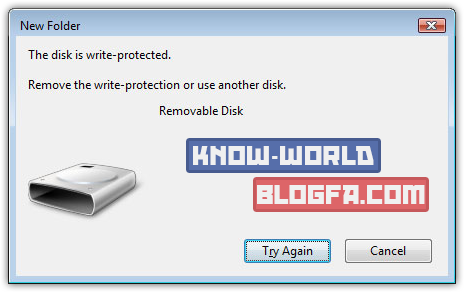
آیا شما هم تا به حال با این پیغام اعصاب خورد کن مواجه شدید؟؟ The disk is write-protected. Remove the write-protection or use another drive. گاهی اوقات به دلایلی هنگام استفاده از یک حافظه جانبی مثل فلش مموری و یا کارتهای حافظه این پیغام ظاهر می شود که استفاده از ابزار را غیرممکن می کند. گاهی اوقات حتی اجازه ی فرمت کردن حافظه را هم نداریم. در این مطلب به 5 روش کلی می پردازیم که ممکن است در هنگام مواجه با این خطا و مشکل به کمک ما بیایند. 1- باز کردن قفل سخت افزاری حافظه برخی از فلش مموری ها و حافظه های جانبی یک سوییچ برای قفل کردن آن ابزار دارند. با قفل کردن ابزار امکان استفاده از آن وجود نخواهد داشت. پس اگر سوییچ در حالت قفل است، آن را باز کنید! ---------------------------------------------------- 2- چک کردن مجوزهای استفاده از سیستم _ در پنجره ی Computer روی درایو مموری کلیک راست کرده و گزینه ی properties را انتخاب کنید. _ در پنجره ی باز شده، روی تبsecurity کلیک کنید. _ کاربر را در لیست انتخاب کرده و روی دکمه ی Edit کلیک کنید. _ حالا باید به کاربر اختیار و مجوز استفاده کامل را بدهید. برای این منظور تیک گزینه ی Full Control را بزنید تا فعال شود. یا Write را انتخاب کنید تا فقط مجوز استفاده و نوشتن را داشته باشد. ------------------------------------------ 3- با استفاده از رجیستری ویندوز _ کلیدهای Win+R را همزمان فشار داده و در پنجره ی Run عبارت regedit را تایپ و تأیید کنید. _ در ویرایشگر رجیستری به مسیر زیر بروید: HKEY_LOCAL_MACHINESYSTEMCurrentControlSetControlStorageDevicePolicies اگر کلیدی به عنوان StorageDevicePolicies مشاهده نکردید باید آن را بصورت دستی ایجاد کنید. پس روی کلید Control راست کلیک کنید و از منوی New گزینه ی Key را انتخاب کنید. نام آن را هم StorageDevicePolicies قرار دهید. _ در سمت راست پنجره، راست کلیک کنید و از منوی New گزینه یDWORD (32 bit) Value را انتخاب کنید. نام متغیر جدید را هم WriteProtect قرار دهید. _ روی متغیر تازه ایجاد شده دابل کلیک کرده و مقدار 0 را در قسمت Value وارد کنید. ----------------------------------------- 4- با استفاده از Disk Part ویندوز _ کلیدهای Win+R را همزمان فشار داده و در پنجره ی Run عبارت CMD را تایپ و تأیید کنید. _ در پنجره ی Command Prompt عبارت زیر را تایپ و تأیید کنید: کد: Diskpart _ در پنجره ی Diskpart عبارت زیر را تایپ و تأیید کنید: کد: list disk لیستی از درایوهای سیستم نمایش داده می شود. شماره ی درایو مورد نظر را مشاهده می کنید. (با دقت روی حجم درایو می توان متوجه شماره آن شد). _ حالا عبارت زیر را تایپ و تأیید کنید: کد: select disk # به جای # باید شماره ی درایوی که مشاهده کرده بودید را تایپ کنید _ و در آخر عبارت زیر را وارد کنید: کد: attributes disk clear readonly ------------------------------------------------- ...
